Реклама
Сумњате да неко користи ваш Мац када нисте у близини, иако сте им рекли да то не чине? Сазнајте, без потребе за посебним софтвером.
Можете физички испразнити свој Мац за отиске прстију, али ако вам недостаје опрема за то, не брините: постоје дигитални алати које можете користити за овај детективски посао. Бићете задивљени оним што можете сазнати само провером дневника и гледањем недавно отворених докумената и апликација.
Риан ти је недавно показао како да проверите да ли неко користи ваш рачунар 4 начина да сазнате да ли је неко прескакао ваш рачунарРачунар није како сте га оставили. Имате своје сумње, али како можете знати да ли је неко њушкао на рачунару? Опширније , али није требало дуго да вас сви питају о томе како радите исту ствар на Мацу. Ево како можете да кажете да ли је неко користио ваш ОС Кс рачунар.
1. корак: Проверите дневнике
Ваш Мац бележи пуно ствари. Опсесивно. Отворите Конзолу ако ми не верујете - ова апликација вам даје једноставан начин да истражите широк избор записа. Наћи ћете га
Комуналије, што је у вашем Мац рачунару Апликације фолдер. Отворите га први пут и углавном ћете видети глупости:
То је скоро запис свега што се икада догодило на вашем рачунару и може бити потпуно неодољиво.
Како вам ово помаже? Ако их можете сузити на само релевантне тачке информација, пуно. Можда је највише корисно видети списак сваког пута када се рачунар пробудио, а радити управо то је једноставно. У траку за претрагу откуцајте „разлог буђења“ и видећете када се то догодило:

Кликните на „раније“ дугме на дну да бисте се помицали даље и даље у времену. Знате да би нешто могло бити рибљиво ако се ваш рачунар пробудио неко време док сте били ван куће.
Постоји бржи начин да то учините, ако вам је пријатно за Терминал: само упишите сислог | греп -и "Пробуди се" и видећете дужи списак:
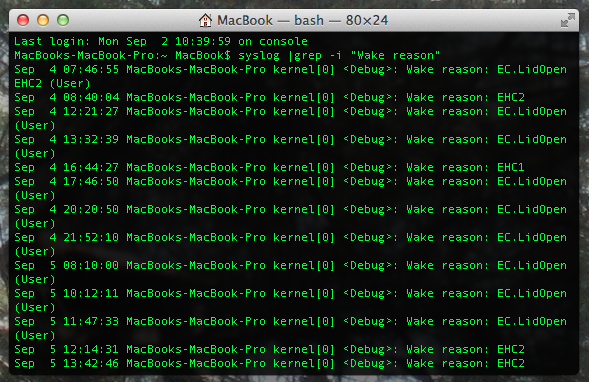
Знајући када се рачунар пробуди можда није довољно - мачке које притискају тастере на тастатури могу бити довољне да то затраже. Али ако користите МацБоок, знаћете тачно када га је неко отворио да користи ваш рачунар, и то је од помоћи.
Ово вам неће рећи ко наравно користи ваш рачунар или шта су урадили. Али добро је место за почетак.
Корак 2: Проверите недавне ставке
Ваш Мац води евиденцију недавно отворених апликација и докумената. То углавном помаже да вам брзо поново приступите, али је такође корисно ако сумњате да неко други користи рачунар. На крају крајева, вјероватно ће их занимати различите апликације и документи него што сте ви.
Погледајте листу свих недавних апликација и докумената кликом на Апплеов логотип у горњем десном углу, а затим покажите показивач миша изнад "Недавне ставке". Видећете листу:

Држите Цомманд и можете да кликнете да бисте видели ове датотеке у Финдер-у, дајући вам приступ информацијама као што су када су последњи пут отворени.
Када говоримо о: новија верзија ОС Кс нуди сличну функционалност као и у самом Финдеру. Видећете недавно отворене документе, слике, филмове и још много тога, подељене у категорије на Све моје датотеке пречица:

Ако овде нађете нешто за што знате да нисте гледали недавно, честитке: добили сте још један доказ да неко други користи ваш Мац док вас нема у близини.
Постоје и друге „Недавне“ ствари које треба проверити, осим онога што ваш Мац снима сам. На пример, ваш веб прегледач садржи детаљну веб историју. Апликације попут Мицрософт Ворд-а и ИнДесигн-а имају своју листу недавно отворених докумената. Проверите ове и друге ствари ако желите прикупити додатне доказе.
Бонус 1. корак: Инсталирајте софтвер за одбацивање
Ако вам ово не говори довољно, а сумњате да је неовлашћено коришћење у току, можете инсталирати неки софтвер за чување да бисте сазнали шта се догађа. Преи вам омогућава праћење употребе рачунара Користите Преи & Невер Лосе свој лаптоп или телефон поново [Цросс-Платформ]Ево ствари у вези са мобилним и преносним уређајима: пошто нису везани ни за шта, готово је лако изгубити их или, још горе, украсти их тачно испод носа. Мислим, ако ... Опширније са било којег другог уређаја повезаног на Вебу. Можете снимити снимке заслона да видите тачно шта се дешава са вашим Мац рачунаром док сте ван њега. К врагу, чак би могао да га употребиш и за сликање свог везњака помоћу уграђене веб камере.
Алтернативно, можете једноставно да користите Пилетина ВНЦ-а Како подесити и користити пилетину ВНЦ-а за даљински приступ [Мац]Ако вам је икада требало да приступите рачунару на даљину, вероватно сте схватили да су нека решења далеко супериорнија од других. Чак и што се тиче ВНЦ (Виртуал Нетворк Цомпутинг) клијената, постоје ... Опширније или било који даљински софтвер за гледање онога што се догађа на вашем рачунару док нисте код куће.
2. корак бонус корака: убијте га лозинкама
Али постоји још једноставније решење: закључајте свој Мац лозинком. Ако не желите да људи користе рачунар иза ваших леђа, ово је најефикасније средство за то.
Ако то радије не учините, требало би да добијете прилично добру представу о томе ко први користи свој Мац два корака - између дневника и недавних апликација, пристојни детектив требао би бити у могућности да искључи већину главних осумњичени. Остало је, наравно, на вама - осим ако не користите Преи за снимање слике кривца.
Ако имате исте бриге о свом телефону, погледајте ове апликације које могу ухватити сноопс покушавајући да уђу у ваш телефон.
Желим да знам који алати за које сматрате да су најкориснији за овај посао, а који су радили за вас. Поделите своје битне приче у коментарима испод.
Имаге Цредитс: Виллов и Мац Виа Флицкр
Јустин Пот је технолошки новинар са сједиштем у Портланду, Орегон. Воли технологију, људе и природу - и покушава уживати у све три кад год је то могуће. Тренутно можете да разговарате са Јустином на Твиттеру.


